WordPress’te medya yüklerken HTTP hatası mı görüyorsunuz? Bu hata genellikle bir resmi veya başka bir dosyayı ortam ekleyi kullanarak WordPress’e yüklediğinizde ortaya çıkar. Bu yazımızda, WordPress’te HTTP resim yükleme hatası nasıl giderilir göstereceğiz.
WordPress’te Http Resim Yükleme Hatasına Ne Sebep Olur?
WordPress medya yükleyiciyi kullanarak dosya yüklemeye çalışırken bir HTTP hatasına yol açabilecek çok fazla neden vardır. Temel olarak, WordPress nedenini anlayamadığı için genel “HTTP hatası” mesajını görüntülüyor.
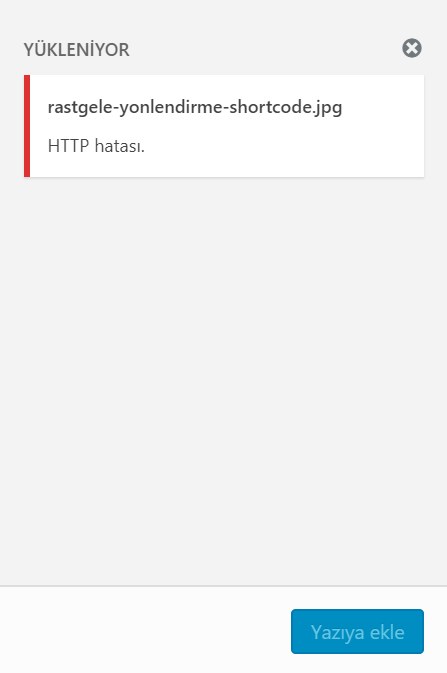
Düşündürücü olan kısım, bu hata mesajının kaynağına dair herhangi bir ipucu olmamasıdır. Bu da, hatanın hangi sebepten kaynaklandığını bulmak ve hatayı düzeltmek için farklı çözümler denemeniz gerektiği anlamına geliyor.
Medya yüklerken WordPress’te meydana gelen HTTP hatasını nasıl gidereceğimize ve düzelteceğimize bir göz atalım.
1. HTTP Yükleme Hatasının Geçici Olmadığından Emin Olun
Öncelikle, birkaç dakika ekleyin ve ardından dosyanızı tekrar yüklemeyi deneyin. Bu hata bazen, çoğu WordPress barındıran hostingde olağandışı trafikten ya da düşük sunucu kaynaklarından meydana gelir ve bir süre sonra kendiliğinden düzelir.
Bu işe yaramazsa, farklı bir resim dosyası yüklemeyi deneyebilirsiniz. Diğer dosya başarıyla yüklenirse, orijinal resim dosyanızı daha küçük bir boyuta kaydedin ve yüklemeyi tekrar deneyin.
Son olarak, dosyayı farklı bir biçimde kaydetmeyi de deneyebilirsiniz. Örneğin, Paint kullanarak JPEG’i PNG olarak değiştirin. Sonra dosyayı yüklemeyi tekrar deneyin.
Tüm bu adımlar HTTP hatasıyla sonuçlanırsa, bu, hatanın geçici bir aksaklıktan kaynaklanmadığı anlamına gelir.
2. WordPress Bellek Limitini Artırın
Bu hatanın en yaygın nedeni, WordPress’in kullanması için gerekli mevcut bellek eksikliğidir. Bunu düzeltmek için PHP’nin sunucunuzda kullanabileceği bellek miktarını artırmanız gerekir.
Aşağıdaki kodu wp-config.php dosyanıza ekleyerek belleği artırabilirsiniz.
define( ‘WP_MEMORY_LIMIT’, ‘256M’ );
Bu kod, WordPress bellek sınırını 256 MB’a çıkarır. Bu da herhangi bir bellek limit sorununu düzeltmek için yeterlidir.
3. WordPress Tarafından Kullanılan Resim Editörü Kütüphanesini Değiştirin
WordPress, görüntüleri işlemek için iki modül kullanan PHP’de çalışır. Bu modüllere GD Library ve Imagick denir. WordPress, bu kütüphanelerden hangisi müsait ise onu kullanır.
Imagick’in genellikle resim yüklemeleri esnasında HTTP hatasına neden olan bellek sorunlarına neden olduğu bilinmektedir. Bunu düzeltmek için GD Library’i varsayılan resim düzenleyiciniz yapabilirsiniz. Bunu da aşağıdaki kodu functions.php dosyasına ekleyerek ya da buna uygun bir eklenti ile yapabilirsiniz.
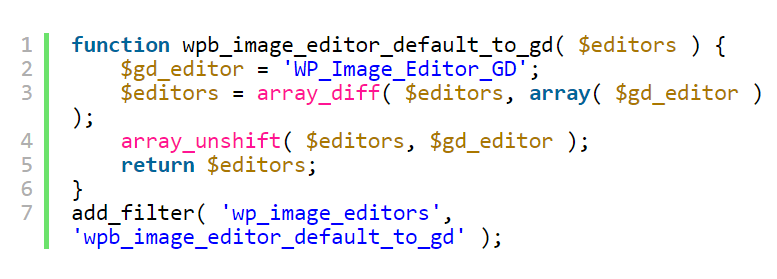
Bu kodu ekledikten sonra, ortam yükleyicisini kullanarak tekrar dosya yüklemeyi deneyebilirsiniz. Bu yöntem sorunu çözmezse, eklediğiniz bu kodu kaldırabilir ve bu yazıda açıklanan diğer yöntemleri deneyebilirsiniz.
4. .htaccess Kullanarak Çözme
Bu yöntem, Imagick’in sunucu kaynaklarını nasıl kullandığını kontrol etmenizi sağlar. Birçok shared hostingler, Imagick’in daha hızlı görüntü işlemesi için multi thread kullanma yeteneğini sınırlar. Bu da, resimleri yüklerken Http hatası almanızaneden olur.
Bu hatayı bertaraf etmenin en kolay yolu, aşağıdaki kodu .htaccess dosyanıza eklemektir:
SetEnv MAGICK_THREAD_LIMIT 1
Bu kod, basitçe Imagick’i resimleri işlemek için tek bir thread kullanmayla sınırlar.
Umarım bu yazımız, WordPress’te medya yüklemesi sırasında HTTP hatasını düzeltmenize yardımcı olacaktır.










